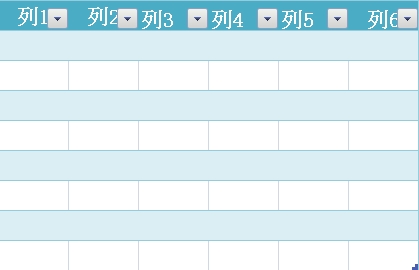━━━━━━━━━━━━━━━━━━━━━━━━━━━━━━━━━━━━
□■ Excel裏ワザ19:綺麗なテーブルを書式設定で作成
■□ 簡単にテーブル作成できる
—+—-+—-+—-+—-+—-+—-+—-+—-+—-+—-+—-+—-+—-+—-
Excel裏ワザ:綺麗なテーブルを書式設定で作成
◆ Excel には多数の定義済みのテーブル スタイルが用意され、これを使用すると
テーブルの書式をすばやく設定できます。定義済みのテーブル スタイルが目的
に合わない場合は、ユーザー設定のテーブル スタイルを作成して適用できます。
削除できるテーブル スタイルはユーザー設定のテーブル スタイルだけですが、
データに適用されたテーブル スタイルは、どれでも解除することができます。
見出し行や集計行、最初の列や最後の列、縞模様の行や列など、テーブル要素に
対するクイック スタイルのオプションを選択すると、テーブルの書式をさらに
調整できます。
◆ テーブルを書式設定で作成するには、
1. ワークシートで、テーブルとしてすばやく書式を設定するセル範囲を選択し
ます。
2. [ホーム] タブの [スタイル] で [テーブルとして書式設定] をクリックしま
す。
3.[淡色]、[中間]、または [濃色] で、使用するテーブル スタイルをクリックし
ます。
4.作成されたテーブルの見出し列名を入れると完成です。
5.便利なのは列名右下の矢印をクリックすると簡単に並び替え出来る事です。
http://www.geocities.jp/gontahome06/akijpeg/table.jpg
━━━━━━━━━━━━━━━━━━━━━━━━━━━━━━━━━━━━